–Ь–µ—В–Ї–∞: macos
–Э–µ –њ–Њ–і–Ї–ї—О—З–Є—В—М—Б—П –Ї Time Capsule
–Ъ–Њ–Љ–Љ–µ–љ—В–∞—А–Є–µ–≤ –љ–µ—В
–Э–µ—Б–Ї–Њ–ї—М–Ї–Њ –і–љ–µ–є –љ–∞–Ј–∞–і Time Machine –љ–∞ MacbookAir –≤—Л–і–∞–ї–∞ –Њ—И–Є–±–Ї—Г –њ—А–Є –њ–Њ–њ—Л—В–Ї–µ —Б–і–µ–ї–∞—В—М backup –љ–∞ Time Capsule. –ѓ –њ–Њ–њ—Л—В–∞–ї—Б—П –Ј–∞–њ—Г—Б—В–Є—В—М —А–µ–Ј–µ—А–≤–љ–Њ–µ –Ї–Њ–њ–Є—А–Њ–≤–∞–љ–Є–µ –≤—А—Г—З–љ—Г—О, –љ–Њ —А–µ–Ј—Г–ї—М—В–∞—В —В–Њ—В –ґ–µ: There was a problem connecting to the server «did's Time Capsule».
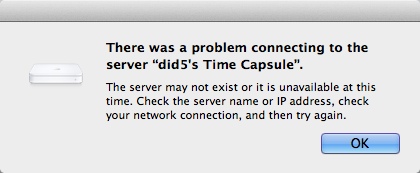
Time Capsule, –љ–∞ –Ї–Њ—В–Њ—А—Г—О –і–µ–ї–∞–µ—В—Б—П –±—Н–Ї–∞–њ, –њ—А–µ–Ї—А–∞—Б–љ–Њ —А–∞–±–Њ—В–∞–µ—В, –∞ —В–Њ—З–љ–µ–µ —А–∞–Ј–і–∞–µ—В –Є–љ—В–µ—А–љ–µ—В. –І—В–Њ–±—Л —Б–љ—П—В—М –Њ—Б—В–∞–ї—М–љ—Л–µ –њ–Њ–і–Њ–Ј—А–µ–љ–Є—П —Б Time Capsule —П –Ј–∞–њ—Г—Б—В–Є–ї –≤—А—Г—З–љ—Г—О Time Machine –љ–∞ iMac, —З–µ—А–µ–Ј –љ–µ—Б–Ї–Њ–ї—М–Ї–Њ –Љ–Є–љ—Г—В backup iMac –±—Л–ї –≥–Њ—В–Њ–≤. –Э—Г —З—В–Њ —В—Г—В —Б–Ї–∞–ґ–µ—И—М, –њ–Њ—И–µ–ї –Є—Б–Ї–∞—В—М –њ—А–Њ–±–ї–µ–Љ—Г –љ–∞ MacbookAir.
–Я–Њ–њ—Л—В–∞–ї—Б—П –Ј–∞–є—В–Є –љ–∞ –і–Є—Б–Ї Time Capsule —З–µ—А–µ–Ј Finder, –љ–Њ —Г –Љ–µ–љ—П —Н—В–Њ –љ–µ –њ–Њ–ї—Г—З–Є–ї–Њ—Б—М. –Я–Њ–њ—Л—В–∞–ї—Б—П –Ј–∞–ї–Њ–≥–Є–љ–Є—В—М—Б—П –љ–∞ Time Capsule –Ј–∞–љ–Њ–≤–Њ, –љ–Њ –Њ–њ—П—В—М –љ–µ—Г–і–∞—З–∞. –°–Ї–Њ—А–µ–µ –≤—Б–µ–≥–Њ –њ—А–Њ–±–ї–µ–Љ–∞ —Б —Г—З–µ—В–љ—Л–Љ–Є –і–∞–љ–љ—Л–Љ–Є, –њ–Њ–і—Г–Љ–∞–ї —П –Є –љ–∞—З–∞–ї –Є—Б–Ї–∞—В—М –њ—А–Њ–±–ї–µ–Љ—Г –≤ Keychain Access.app. –Я–Њ—Б–ї–µ —Г–і–∞–ї–µ–љ–Є—П –≤—Б–µ—Е –Ј–∞–њ–Є—Б–µ–є —Б–≤—П–Ј–∞–љ–љ—Л—Е —Б Time Capsule –Є –љ–µ—Б–Ї–Њ–ї—М–Ї–Є—Е –њ–µ—А–µ–Ј–∞–≥—А—Г–Ј–Њ–Ї Macbook –њ—А–Њ–±–ї–µ–Љ–∞ –љ–µ —А–µ—И–Є–ї–∞—Б—М. –І–µ—А–µ–Ј 30 –Љ–Є–љ—Г—В –Љ—Г—З–µ–љ–Є–є —А–µ—И–Є–ї –њ–µ—А–µ–Ј–∞–њ—Г—Б—В–Є—В—М Time Capsule.
–І—Г–і–Њ, –њ–Њ—Б–ї–µ –њ–µ—А–µ–Ј–∞–≥—А—Г–Ј–Ї–Є Time Capsule –≤—Б–µ –Ј–∞—А–∞–±–Њ—В–∞–ї–Њ! –Ъ–∞–Ї –ґ–µ —П —А–∞–љ—М—И–µ –і–Њ —Н—В–Њ–≥–Њ –љ–µ –і–Њ–њ–µ—А, –Є–Ј–±–∞–ї–Њ–≤–∞–ї –Љ–µ–љ—П –Ь–∞–Ї. –≠—В–Њ –ґ–µ –њ–µ—А–≤—Л–є –њ—А–Є–љ—Ж–Є–њ —А–∞–±–Њ—В—Л —Б Windows: –Х—Б–ї–Є –≥–ї—О—З–Є—В — –≤—Б–µ –њ–µ—А–µ–Ј–∞–≥—А—Г–Ј–Є, –Є —В–Њ–ї—М–Ї–Њ –њ–Њ—В–Њ–Љ –Ї–Њ–њ–∞–є –≥–ї—Г–±–ґ–µ.
–Э–Є —А–∞–Ј—Г –і–Њ —Н—В–Њ–≥–Њ –Ј–∞ –≥–Њ–і –љ–µ –њ–µ—А–µ–Ј–∞–≥—А—Г–ґ–∞–ї Time Capsule, –і–∞–ґ–µ –љ–µ –Ј–љ–∞–ї –Ї–∞–Ї —Н—В–Њ –і–µ–ї–∞–µ—В—Б—П. –Х—Б–ї–Є –Ї—В–Њ –љ–µ –Ј–љ–∞–µ—В, —В–Њ —Н—В–Њ –і–µ–ї–∞–µ—В—Б—П —З–µ—А–µ–Ј –њ—А–Њ–≥—А–∞–Љ–Љ—Г AirPort Utility:
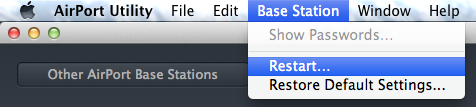
–Т –Љ–µ–љ—О Open With –њ—А–Њ–≥—А–∞–Љ–Љ—Л –њ–µ—А–µ—З–Є—Б–ї–µ–љ—Л –њ–Њ –љ–µ—Б–Ї–Њ–ї—М–Ї–Њ —А–∞–Ј (OS X Mountain Lion)
–Ю–і–Є–љ –Ї–Њ–Љ–Љ–µ–љ—В–∞—А–Є–є
–Т –Ї–∞–Ї–Њ–є-—В–Њ –Љ–Њ–Љ–µ–љ—В —Б–њ–Є—Б–Њ–Ї –Ю—В–Ї—А—Л—В—М —Б –њ–Њ–Љ–Њ—Й—М—О (Open With) –≤ Finder –љ–∞ OS X Mountain Lion —Б—В–∞–ї –≤—Л–≥–ї—П–і–µ—В—М —Г–ґ–∞—Б–љ–Њ. –Э–µ—В, —Б–≤–Њ–є —Д—Г–љ–Ї—Ж–Є–Њ–љ–∞–ї –Њ–љ —Б–Њ—Е—А–∞–љ–Є–ї, –љ–Њ –±–Њ–ї—М—И–Є–љ—Б—В–≤–Њ –њ—А–Њ–≥—А–∞–Љ–Љ –≤ —Б–њ–Є—Б–Ї–µ –њ—А–Њ–і—Г–±–ї–Є—А–Њ–≤–∞–ї–Є—Б—М –њ–Њ –љ–µ—Б–Ї–Њ–ї—М–Ї–Њ —А–∞–Ј. –С–Њ–ї—М—И–µ –≤—Б–µ—Е –Њ—В–ї–Є—З–Є–ї—Б—П Skitch, –њ—А–Њ–≥—А–∞–Љ–Љ–∞ —Г–њ–Њ–Љ–Є–љ–∞–ї–∞—Б—М –≤ —Б–њ–Є—Б–Ї–µ –∞–ґ 6 —А–∞–Ј! –Ш–Ј-–Ј–∞ –і—Г–±–ї–µ–є —Б–њ–Є—Б–Њ–Ї —Б—В–∞–ї –Њ—З–µ–љ—М –і–ї–Є–љ–љ—Л–є –Є –Ї–Њ–≥–і–∞ –Њ–љ —А–∞—Б–Ї—А—Л–≤–∞–ї—Б—П, —В–Њ –±—Л–ї –≤–Њ –≤—Б—О –≤—Л—Б–Њ—В—Г —Н–Ї—А–∞–љ–∞, –∞ —Н—В–Њ –љ–∞ iMac 27 –і—О–є–Љ–Њ–≤!
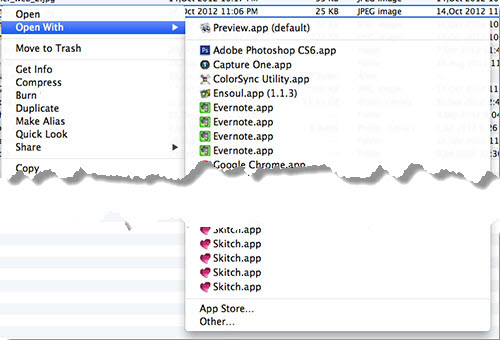
–†—Г–Ї–Є –і–Њ–ї–≥–Њ –љ–µ –і–Њ—Е–Њ–і–Є–ї–Є, —З—В–Њ–±—Л –≤—Б–µ –њ–Њ–њ—А–∞–≤–Є—В—М. –Ш –≤–Њ—В –≤ –Њ—З–µ—А–µ–і–љ–Њ–є —А–∞–Ј, –Ї–Њ–≥–і–∞ —Н—В–Њ –Њ–≥—А–Њ–Љ–љ–Њ–µ –њ–Њ–ї–Њ—В–µ–љ—Ж–µ —А–∞—Б–Ї—А—Л–ї–Њ—Б—М –љ–∞ –≤–µ—Б—М —Н–Ї—А–∞–љ, –Љ–Њ–µ —В–µ—А–њ–µ–љ–Є–µ –ї–Њ–њ–љ—Г–ї–Њ. –†–µ—И–µ–љ–Є–µ –Њ–њ–Є—Б–∞–ї –љ–Є–ґ–µ... –І–Є—В–∞—В—М –њ–Њ–ї–љ–Њ—Б—В—М—О »
–Ф–Њ—Б—В—Г–њ –Ї —Д–∞–є–ї–∞–Љ –љ–∞ Ubuntu —Б Mac OS –±–µ–Ј –њ—А–Њ–±–ї–µ–Љ
–Ю–і–Є–љ –Ї–Њ–Љ–Љ–µ–љ—В–∞—А–Є–є
–Ф–Њ–Љ–∞—И–љ–Є–є —Б–µ—А–≤–µ—А —Г–ґ–µ –Љ–µ—Б—П—Ж –Ї–∞—З–∞–µ—В –Є —А–∞–Ј–і–∞–µ—В —В–Њ—А—А–µ–љ—В—Л, –Ј–∞ —Н—В–Њ –≤—А–µ–Љ—П –љ–µ –±—Л–ї–Њ –љ–Є–Ї–∞–Ї–Є—Е –њ—А–Њ–±–ї–µ–Љ —Б –љ–Є–Љ. –Ъ —Б–Ї–∞—З–µ–љ–љ—Л–Љ —Д–∞–є–ї–∞–Љ –µ—Б—В—М –і–Њ—Б—В—Г–њ –њ–Њ –њ—А–Њ—В–Њ–Ї–Њ–ї—Г SMB, —З—В–Њ –њ–Њ–Ј–≤–Њ–ї—П–µ—В –≤–Є–і–µ—В—М —Д–∞–є–ї—Л –љ–∞ Ubuntu —Б–µ—А–≤–µ—А–µ –њ—А—П–Љ–Њ –Є–Ј –њ—А–Њ–≤–Њ–і–љ–Є–Ї–∞ Windows –Є Finder –љ–∞ OS X. –Э–Њ –µ—Б—В—М –Њ–і–љ–∞ –њ—А–Њ–±–ї–µ–Љ–∞ –љ–∞ OS X, –µ—Б–ї–Є –Љ–∞–Ї –Ј–∞—Б–љ–µ—В —Б–Њ —Б–Љ–Њ–љ—В–Є—А–Њ–≤–∞–љ–љ—Л–Љ –Ї–∞—В–∞–ї–Њ–≥–Њ–Љ smb, —В–Њ –њ—А–Є –њ—А–Њ–±—Г–ґ–і–µ–љ–Є–Є Finder –Ј–∞–≤–Є—Б–љ–µ—В –љ–∞–Љ–µ—А—В–≤–Њ. –Я–µ—А–≤–Њ–µ –≤—А–µ–Љ—П —П —Б—В–∞—А–∞–ї—Б—П –Њ—В–Ї–ї—О—З–∞—В—М —Б–µ—В–µ–≤–Њ–є –Ї–∞—В–∞–ї–Њ–≥ –≤—А—Г—З–љ—Г—О –њ–Њ—Б–ї–µ —А–∞–±–Њ—В—Л –љ–∞ –Ь–∞–Ї–µ, –љ–Њ —З–∞—Б—В–Њ –Ј–∞–±—Л–≤–∞–ї, Finder –Ј–∞–≤–Є—Б–∞–ї –Є –Љ–µ–љ—П —Н—В–Њ –≤—Б–µ —Б–Є–ї—М–љ–Њ –±–µ—Б–Є–ї–Њ. –І—В–Њ–±—Л –Є–Ј–±–∞–≤–Є—В—М—Б—П –Њ—В –њ—А–Њ–±–ї–µ–Љ—Л, —П —А–µ—И–Є–ї –љ–∞—Б—В—А–Њ–Є—В—М –љ–∞ Ubuntu —Б–µ—А–≤–µ—А–µ –њ–Њ–і–і–µ—А–ґ–Ї—Г —А–Њ–і–љ–Њ–≥–Њ –і–ї—П OS X —Д–∞–є–ї–Њ–≤–Њ–≥–Њ –њ—А–Њ—В–Њ–Ї–Њ–ї–∞ AFP (Apple Filing Protocol). –†–µ—И–µ–љ–Њ, —Б–Ї–∞–Ј–∞–љ–Њ, —Б–і–µ–ї–∞–љ–ЊвА¶
–І–Є—В–∞—В—М –њ–Њ–ї–љ–Њ—Б—В—М—О »
–Ф–Њ–њ–Њ–ї–љ–Є—В–µ–ї—М–љ—Л–µ –Њ–±–Њ–Є –≤ OS X Mountain Lion
–Ъ–Њ–Љ–Љ–µ–љ—В–∞—А–Є–µ–≤ –љ–µ—В
–Я–Њ —Г–Љ–Њ–ї—З–∞–љ–Є—О –≤ OS X Mountain Lion –µ—Б—В—М –Њ—З–µ–љ—М –Ї—А–∞—Б–Є–≤—Л–µ –Њ–±–Њ–Є –і–ї—П —А–∞–±–Њ—З–µ–≥–Њ —Б—В–Њ–ї–∞. –Э–Њ —Б–Њ –≤—А–µ–Љ–µ–љ–µ–Љ –≤—Б–µ –њ—А–Є–µ–і–∞–µ—В—Б—П –Є –љ–∞–і–Њ–µ–і–∞–µ—В, —Е–Њ—З–µ—В—Б—П —З–µ–≥–Њ-—В–Њ –љ–Њ–≤–Њ–≥–Њ. –Ь–Њ–ґ–љ–Њ –љ–∞—З–∞—В—М –Є—Б–Ї–∞—В—М –љ–Њ–≤—Л–µ –Ї–∞—А—В–Є–љ–Ї–Є –≤ –Є–љ—В–µ—А–љ–µ—В–µ, –љ–Њ –µ—Б—В—М –±–Њ–ї–µ–µ –њ—А–Њ—Б—В–Њ–є —Б–њ–Њ—Б–Њ–± –Њ—Б–≤–µ–ґ–Є—В—М –Є—Е. –Я—А–Њ—Б—В–Њ—В–∞ –Ј–∞–Ї–ї—О—З–∞–µ—В—Б—П –≤ —В–Њ–Љ, —З—В–Њ –Ї–∞—А—В–Є–љ–Ї–Є —Г–ґ–µ –µ—Б—В—М –≤ MacOS –Є –Є—Е –љ—Г–ґ–љ–Њ —В–Њ–ї—М–Ї–Њ –і–Њ–±–∞–≤–Є—В—М –≤ —Б–њ–Є—Б–Њ–Ї. –Э–µ—В, Apple –љ–µ –њ—А—П—В–∞–ї–∞ –Є—Е –Њ—В –љ–∞—Б, –њ—А–Њ—Б—В–Њ –Њ–љ–Є –Є—Б–њ–Њ–ї—М–Ј—Г—О—В—Б—П –і–ї—П ScreenSaver. –Р –Љ—Л –њ–Њ–є–і–µ–Љ –љ–∞ –Љ–∞–ї–µ–љ—М–Ї—Г—О —Е–Є—В—А–Њ—Б—В—М –Є –±—Г–і–µ–Љ –Є—Е –Є—Б–њ–Њ–ї—М–Ј–Њ–≤–∞—В—М –≤ –Ї–∞—З–µ—Б—В–≤–µ –Њ–±–Њ–µ–≤. –Т–Њ—В –љ–µ—Б–Ї–Њ–ї—М–Ї–Њ –Є–Ј –љ–Є—Е:
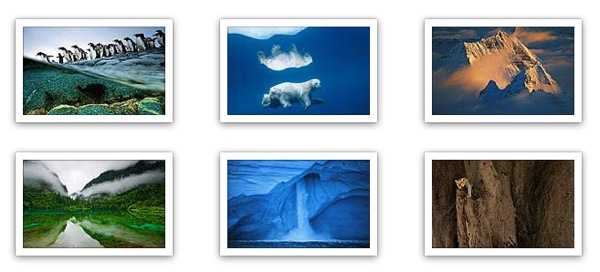
Upgrade iMac —З.1 – –£–≤–µ–ї–Є—З–µ–љ–Є–µ –Њ–њ–µ—А–∞—В–Є–≤–љ–Њ–є –њ–∞–Љ—П—В–Є
 –Ю–± –∞–њ–≥—А–µ–є–і–µ iMac —П –Ј–∞–і—Г–Љ–∞–ї—Б—П –µ—Й–µ –і–Њ –µ–≥–Њ –њ–Њ–Ї—Г–њ–Ї–Є. –ѓ –≤—Л–±—А–∞–ї —Б–∞–Љ—Г—О –і–µ—И–µ–≤—Г—О –Ї–Њ–љ—Д–Є–≥—Г—А–∞—Ж–Є—О iMac 27 mid 2011, —З—В–Њ–±—Л –њ–Њ—В–Њ–Љ –µ–≥–Њ –Љ–Њ–ґ–љ–Њ –±—Л–ї–Њ –њ—А–Њ–∞–њ–≥—А–µ–є–і–Є—В—М –і–Њ –љ—Г–ґ–љ—Л—Е —Е–∞—А–∞–Ї—В–µ—А–Є—Б—В–Є–Ї. –Ш–Ј–љ–∞—З–∞–ї—М–љ–Њ –≤—Л–±–Є—А–∞—В—М –±–Њ–ї–µ–µ –і–Њ—А–Њ–≥—Г—О –Ї–Њ–Љ–њ–ї–µ–Ї—В–∞—Ж–Є—О –љ–µ–≤—Л–≥–Њ–і–љ–Њ, —В.–Ї. —Ж–µ–љ–∞ –≤—Л—А–∞—Б—В–∞–µ—В –Ј–љ–∞—З–Є—В–µ–ї—М–љ–Њ вАФ –љ–∞ –і–µ—Б—П—В–Ї–Є —В—Л—Б—П—З —А—Г–±–ї–µ–є. –Ґ–Њ–њ–Њ–≤—Л–µ –Ї–Њ–љ—Д–Є–≥—Г—А–∞—Ж–Є–Є –Њ—В–ї–Є—З–∞—О—В—Б—П –±–Њ–ї—М—И–µ–µ –Љ–Њ—Й–љ—Л–Љ –њ—А–Њ—Ж–µ—Б—Б–Њ—А–Њ–Љ, –±–Њ–ї—М—И–Є–Љ –Ї–Њ–ї–Є—З–µ—Б—В–≤–Њ–Љ –Њ–њ–µ—А–∞—В–Є–≤–љ–Њ–є –њ–∞–Љ—П—В–Є –Є –љ–∞–ї–Є—З–Є–µ–Љ SSD-–і–Є—Б–Ї–∞ –≤ –і–Њ–њ–Њ–ї–љ–µ–љ–Є–µ –Ї –Њ–±—Л—З–љ–Њ–Љ—Г HDD. –ѓ –љ–Є–Ї–Њ–≥–і–∞ –љ–µ —Б—В–∞–ї–Ї–Є–≤–∞–ї—Б—П —Б —В–µ–Љ, —З—В–Њ–±—Л –Љ–љ–µ –љ–µ —Е–≤–∞—В–∞–ї–Њ –њ—А–Њ—Ж–µ—Б—Б–Њ—А–љ–Њ–є –Љ–Њ—Й–љ–Њ—Б—В–Є, –Њ–±—Л—З–љ–Њ —З—Г–≤—Б—В–≤—Г–µ—В—Б—П –љ–µ–і–Њ—Б—В–∞—В–Њ–Ї –≤ –Њ–њ–µ—А–∞—В–Є–≤–Ї–µ –Є –≤ –Љ–µ–і–ї–µ–љ–љ–Њ–Љ –ґ–µ—Б—В–Ї–Њ–Љ –і–Є—Б–Ї–µ.
–Ю–± –∞–њ–≥—А–µ–є–і–µ iMac —П –Ј–∞–і—Г–Љ–∞–ї—Б—П –µ—Й–µ –і–Њ –µ–≥–Њ –њ–Њ–Ї—Г–њ–Ї–Є. –ѓ –≤—Л–±—А–∞–ї —Б–∞–Љ—Г—О –і–µ—И–µ–≤—Г—О –Ї–Њ–љ—Д–Є–≥—Г—А–∞—Ж–Є—О iMac 27 mid 2011, —З—В–Њ–±—Л –њ–Њ—В–Њ–Љ –µ–≥–Њ –Љ–Њ–ґ–љ–Њ –±—Л–ї–Њ –њ—А–Њ–∞–њ–≥—А–µ–є–і–Є—В—М –і–Њ –љ—Г–ґ–љ—Л—Е —Е–∞—А–∞–Ї—В–µ—А–Є—Б—В–Є–Ї. –Ш–Ј–љ–∞—З–∞–ї—М–љ–Њ –≤—Л–±–Є—А–∞—В—М –±–Њ–ї–µ–µ –і–Њ—А–Њ–≥—Г—О –Ї–Њ–Љ–њ–ї–µ–Ї—В–∞—Ж–Є—О –љ–µ–≤—Л–≥–Њ–і–љ–Њ, —В.–Ї. —Ж–µ–љ–∞ –≤—Л—А–∞—Б—В–∞–µ—В –Ј–љ–∞—З–Є—В–µ–ї—М–љ–Њ вАФ –љ–∞ –і–µ—Б—П—В–Ї–Є —В—Л—Б—П—З —А—Г–±–ї–µ–є. –Ґ–Њ–њ–Њ–≤—Л–µ –Ї–Њ–љ—Д–Є–≥—Г—А–∞—Ж–Є–Є –Њ—В–ї–Є—З–∞—О—В—Б—П –±–Њ–ї—М—И–µ–µ –Љ–Њ—Й–љ—Л–Љ –њ—А–Њ—Ж–µ—Б—Б–Њ—А–Њ–Љ, –±–Њ–ї—М—И–Є–Љ –Ї–Њ–ї–Є—З–µ—Б—В–≤–Њ–Љ –Њ–њ–µ—А–∞—В–Є–≤–љ–Њ–є –њ–∞–Љ—П—В–Є –Є –љ–∞–ї–Є—З–Є–µ–Љ SSD-–і–Є—Б–Ї–∞ –≤ –і–Њ–њ–Њ–ї–љ–µ–љ–Є–µ –Ї –Њ–±—Л—З–љ–Њ–Љ—Г HDD. –ѓ –љ–Є–Ї–Њ–≥–і–∞ –љ–µ —Б—В–∞–ї–Ї–Є–≤–∞–ї—Б—П —Б —В–µ–Љ, —З—В–Њ–±—Л –Љ–љ–µ –љ–µ —Е–≤–∞—В–∞–ї–Њ –њ—А–Њ—Ж–µ—Б—Б–Њ—А–љ–Њ–є –Љ–Њ—Й–љ–Њ—Б—В–Є, –Њ–±—Л—З–љ–Њ —З—Г–≤—Б—В–≤—Г–µ—В—Б—П –љ–µ–і–Њ—Б—В–∞—В–Њ–Ї –≤ –Њ–њ–µ—А–∞—В–Є–≤–Ї–µ –Є –≤ –Љ–µ–і–ї–µ–љ–љ–Њ–Љ –ґ–µ—Б—В–Ї–Њ–Љ –і–Є—Б–Ї–µ.
–Э–µ–∞–Ї—В–Є–≤–љ–∞—П –њ–∞–Љ—П—В—М –≤ Mac OS X
–Х—Б–ї–Є –≤ Mac OS X –Ј–∞–њ—Г—Б—В–Є—В—М Activity Monitor –Є –њ–µ—А–µ–є—В–Є –љ–∞ –≤–Ї–ї–∞–і–Ї—Г System Memory, —В–Њ –Љ–љ–Њ–≥–Є–µ, –Ї–∞–Ї –Є —П, –Ј–∞–і–∞–і—Г—В—Б—П –≤–Њ–њ—А–Њ—Б–Њ–Љ, —З—В–Њ –Ј–∞ –Э–µ–∞–Ї—В–Є–≤–љ–∞—П (Inactive) –њ–∞–Љ—П—В—М, –Ї–Њ—В–Њ—А–Њ–µ –≤—Л–і–µ–ї–µ–љ–Њ —Б–Є–љ–Є–Љ —Ж–≤–µ—В–Њ–Љ. –Я—А–Є—З–µ–Љ –Ј–љ–∞—З–µ–љ–Є–µ —Н—В–Њ–≥–Њ –њ–∞—А–∞–Љ–µ—В—А–∞ –±—Л–≤–∞–µ—В –і–Њ—Б—В–Є–≥–∞–µ—В 50% –Њ—В –Њ–±—Й–µ–≥–Њ –Њ–±—К–µ–Љ–∞ –Њ–њ–µ—А–∞—В–Є–≤–љ–Њ–є –њ–∞–Љ—П—В–Є.
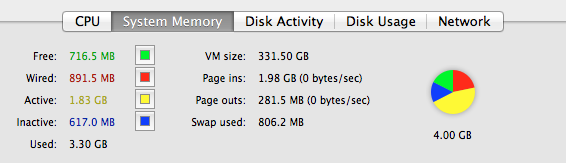
–І—В–Њ–±—Л –≤—Л—П—Б–љ–Є—В—М —Н—В–Њ—В –≤–Њ–њ—А–Њ—Б, —П –Њ–±—А–∞—В–Є–ї—Б—П –Ї –Њ—Д–Є—Ж–Є–∞–ї—М–љ–Њ–Љ—Г –Є—Б—В–Њ—З–љ–Є–Ї—Г:
–Э–µ–∞–Ї—В–Є–≤–љ—Л–µ –і–∞–љ–љ—Л–µ –≤ –Њ–њ–µ—А–∞—В–Є–≤–љ–Њ–є –њ–∞–Љ—П—В–Є, –Ї–Њ—В–Њ—А—Л–µ —А–∞–љ–µ–µ –Є—Б–њ–Њ–ї—М–Ј–Њ–≤–∞–ї–Є—Б—М.
–Э–∞–њ—А–Є–Љ–µ—А, –µ—Б–ї–Є –њ—А–Њ–≥—А–∞–Љ–Љ–∞ Mail –љ–µ–і–∞–≤–љ–Њ —А–∞–±–Њ—В–∞–ї–∞, –љ–Њ —Г–ґ–µ –Ј–∞–Ї—А—Л—В–∞, –Њ–њ–µ—А–∞—В–Є–≤–љ–∞—П –њ–∞–Љ—П—В—М, –Ї–Њ—В–Њ—А—Г—О –Є—Б–њ–Њ–ї—М–Ј–Њ–≤–∞–ї–∞ –њ—А–Њ–≥—А–∞–Љ–Љ–∞, –њ–Њ–Љ–µ—З–µ–љ–∞ –Ї–∞–Ї –љ–µ–∞–Ї—В–Є–≤–љ–∞—П –њ–∞–Љ—П—В—М. –Э–µ–∞–Ї—В–Є–≤–љ–∞—П –њ–∞–Љ—П—В—М –і–Њ—Б—В—Г–њ–љ–∞ –і–ї—П –Є—Б–њ–Њ–ї—М–Ј–Њ–≤–∞–љ–Є—П –і—А—Г–≥–Є–Љ–Є –њ—А–Њ–≥—А–∞–Љ–Љ–∞–Љ–Є —В–∞–Ї –ґ–µ, –Ї–∞–Ї –Є —Б–≤–Њ–±–Њ–і–љ–∞—П –њ–∞–Љ—П—В—М. –Ґ–µ–Љ –љ–µ –Љ–µ–љ–µ–µ, –µ—Б–ї–Є –њ—А–Њ–≥—А–∞–Љ–Љ—Г Mail —Б–љ–Њ–≤–∞ –Њ—В–Ї—А—Л—В—М –і–Њ —В–Њ–≥–Њ, –Ї–∞–Ї –µ–µ –љ–µ–∞–Ї—В–Є–≤–љ–∞—П –њ–∞–Љ—П—В—М –±—Г–і–µ—В –њ–µ—А–µ–і–∞–љ–∞ –і—А—Г–≥–Њ–є –њ—А–Њ–≥—А–∞–Љ–Љ–µ, Mail –Њ—В–Ї—А–Њ–µ—В—Б—П –±—Л—Б—В—А–µ–µ, —В–∞–Ї –Ї–∞–Ї –љ–µ–∞–Ї—В–Є–≤–љ–∞—П –њ–∞–Љ—П—В—М –њ—А–µ–Њ–±—А–∞–Ј—Г–µ—В—Б—П –≤ –∞–Ї—В–Є–≤–љ—Г—О, –Є Mail –љ–µ –њ–Њ—В—А–µ–±—Г–µ—В—Б—П –Ј–∞–≥—А—Г–ґ–∞—В—М –і–∞–љ–љ—Л–µ —Б –±–Њ–ї–µ–µ –Љ–µ–і–ї–µ–љ–љ–Њ–≥–Њ –ґ–µ—Б—В–Ї–Њ–≥–Њ –і–Є—Б–Ї–∞.
–Ґ–µ–њ–µ—А—М –≤—Б–µ —Б—В–∞–ї–Њ —П—Б–љ–Њ, –љ–µ–∞–Ї—В–Є–≤–љ–∞—П –њ–∞–Љ—П—В—М –Є—Б–њ–Њ–ї—М–Ј—Г–µ—В—Б—П –і–ї—П –њ–Њ–≤—Л—И–µ–љ–Є—П –±—Л—Б—В—А–Њ–і–µ–є—Б—В–≤–Є—П —А–∞–±–Њ—В—Л —Б –њ—А–Њ–≥—А–∞–Љ–Љ–∞–Љ–Є –≤ MacOS X. –Т–Њ–ї–љ–Њ–≤–∞—В—М—Б—П –љ–µ —Б—В–Њ–Є–ї–Њ. –Х—Й–µ –њ—А–Є—И–µ–ї –Ї –≤—Л–≤–Њ–і—Г, —З—В–Њ 4 –У–С –Њ–њ–µ—А–∞—В–Є–≤–љ–Њ–є –њ–∞–Љ—П—В–Є –і–ї—П —Б–Њ–≤–µ—А–Љ–µ–љ–љ–Њ–≥–Њ –Ї–Њ–Љ–њ—М—О—В–µ—А–∞ –Њ—З–µ–љ—М –Љ–∞–ї–Њ. –Ф–ї—П –Ї–Њ–Љ—Д–Њ—А—В–љ–Њ–є —А–∞–±–Њ—В—Л —Б —В—П–ґ–µ–ї–Њ–≤–µ—Б–љ—Л–Љ–Є –њ—А–Є–ї–Њ–ґ–µ–љ–Є—П–Љ–Є —В—А–µ–±—Г–µ—В—Б—П –љ–∞–Љ–љ–Њ–≥–Њ –±–Њ–ї—М—И–µ. –Р —В.–Ї. –њ–ї–∞–љ–Ї–Є –њ–∞–Љ—П—В–Є —Б–µ–є—З–∞—Б —Б—В–Њ—П—В –њ—А–∞–Ї—В–Є—З–µ—Б–Ї–Є –Ї–Њ–њ–µ–є–Ї–Є, —В–Њ —П —Б–µ–±–µ –Ј–∞–Ї–∞–ї –µ—Й–µ 8 –≥–Є–≥–∞–±–∞–є—В (2×4–У–С). –≠—В–Њ –і–Њ–њ–Њ–ї–љ–Є—В–µ–ї—М–љ–Њ –Ї 4 –У–С, –Ї–Њ—В–Њ—А—Л–µ —Г–ґ–µ –µ—Б—В—М. –Э–∞–і–µ—О—Б—М, —З—В–Њ 12 –≥–Є–≥–Њ–≤ –±—Г–і–µ—В –і–Њ—Б—В–∞—В–Њ—З–љ–Њ.
–Я–Њ—А—П–і–Њ–Ї –≤ –Љ–µ–і–Є–∞—В–µ–Ї–µ iTunes
–Ю–і–Є–љ –Ї–Њ–Љ–Љ–µ–љ—В–∞—А–Є–є
–°–і–µ–ї–∞–ї —В–Њ, —З—В–Њ –љ—Г–ґ–љ–Њ –±—Л–ї–Њ —Б–і–µ–ї–∞—В—М –µ—Й–µ 5 –ї–µ—В –љ–∞–Ј–∞–і — —А–∞–Ј–Њ–±—А–∞–ї —Б–≤–Њ—О –Љ—Г–Ј—Л–Ї–∞–ї—М–љ—Г—О –њ–Њ–Љ–Њ–є–Ї—Г. –£–і–∞–ї–Є–ї —В—А–µ–Ї–Є, –Ї–Њ—В–Њ—А—Л–µ –±–Њ–ї—М—И–µ –љ–µ –љ—А–∞–≤—П—В—Б—П, –ї–Є–±–Њ –Ї–Њ—В–Њ—А—Л–µ –љ–µ —Б–ї—Г—И–∞–ї –љ–Є–Ї–Њ–≥–і–∞, –њ—А–Њ—Б—В–∞–≤–Є–ї —В–µ–≥–Є, –і–Њ–±–∞–≤–Є–ї –Њ–±–ї–Њ–ґ–Ї–Є –∞–ї—М–±–Њ–Љ–Њ–≤ –Є –њ–µ—А–µ–Є–Љ–µ–љ–Њ–≤–∞–ї –≤—Б–µ —В—А–µ–Ї–Є —Б–Њ–≥–ї–∞—Б–љ–Њ —В–µ–≥–∞–Љ. –Ґ–µ–њ–µ—А—М –≤—Б–µ mp3 —Д–∞–є–ї—Л –љ–∞–Ј—Л–≤–∞—О—В—Б—П –њ–Њ –њ—А–Є–љ—Ж–Є–њ—Г — –Ш—Б–њ–Њ–ї–љ–Є—В–µ–ї—М — –Э–∞–Ј–≤–∞–љ–Є–µ —В—А–µ–Ї–∞.mp3. –Т—Б—П –Љ—Г–Ј—Л–Ї–∞ —В–µ–њ–µ—А—М —Г –Љ–µ–љ—П —Е—А–∞–љ–Є—В—Б—П –љ–µ –≤ –њ–∞–њ–Ї–∞—Е —Б–Њ —Б–ї–Њ–ґ–љ–Њ–є –Є–µ—А–∞—А—Е–Є–µ–є, –∞ –њ–Њ–ї–љ–Њ—Б—В—М—О –њ–µ—А–µ–љ–µ—Б–µ–љ–∞ –≤ –Љ–µ–і–Є–∞—В–µ–Ї—Г iTunes. –Т–Њ—В —В–∞–Ї–∞—П –Ї—А–∞—Б–Њ—В–∞ –њ–Њ–ї—Г—З–Є–ї–∞—Б—М...
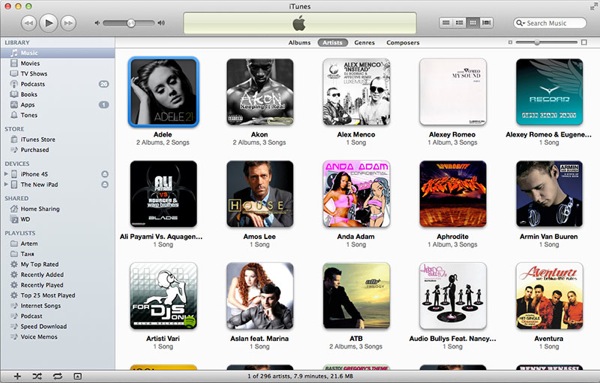
–Ъ–∞–Ї –±—Л—Б—В—А–Њ –≤–Ї–ї—О—З–Є—В—М –І–∞—Б—В–љ—Л–є –і–Њ—Б—В—Г–њ (Private Browsing) –≤ Safari
–Ъ–Њ–Љ–Љ–µ–љ—В–∞—А–Є–µ–≤ –љ–µ—В
–Я—А–∞–Ї—В–Є—З–µ—Б–Ї–Є –≤–Њ –≤—Б–µ—Е —Б–Њ–≤—А–µ–Љ–µ–љ–љ—Л—Е –±—А–∞—Г–Ј–µ—А–∞—Е –µ—Б—В—М —А–µ–ґ–Є–Љ –њ—А–Є–≤–∞—В–љ–Њ–≥–Њ –њ—А–Њ—Б–Љ–Њ—В—А–∞, –Ї–Њ–≥–і–∞ –±—А–∞—Г–Ј–µ—А –љ–µ —Б–Њ—Е—А–∞–љ—П–µ—В –Є—Б—В–Њ—А–Є—О –њ–Њ—Б–µ—Й–µ–љ–Є—П —Б–∞–є—В–Њ–≤, –љ–µ —Б–Њ—Е—А–∞–љ—П–µ—В –њ–∞—А–Њ–ї–Є, —Д–∞–є–ї—Л cookie, –љ–µ –Ј–∞–њ–Њ–Љ–Є–љ–∞–µ—В –њ–Њ–Є—Б–Ї–Њ–≤—Л–µ –Ј–∞–њ—А–Њ—Б—Л –Є —В.–і. –Т Safari —Н—В–Њ—В —А–µ–ґ–Є–Љ –љ–∞–Ј—Л–≤–∞–µ—В—Б—П –І–∞—Б—В–љ—Л–є –і–Њ—Б—В—Г–њ (Private Browsing), –µ–≥–Њ –Љ–Њ–ґ–љ–Њ –∞–Ї—В–Є–≤–Є—А–Њ–≤–∞—В—М —З–µ—А–µ–Ј –Љ–µ–љ—О –§–∞–є–ї (File) –±—А–∞—Г–Ј–µ—А–∞. –Ъ —Б–Њ–ґ–∞–ї–µ–љ–Є—О, –њ–Њ —Г–Љ–Њ–ї—З–∞–љ–Є—О –љ–µ—В –≥–Њ—А—П—З–µ–є –Ї–ї–∞–≤–Є—И–Є –і–ї—П —Н—В–Њ–≥–Њ —А–µ–ґ–Є–Љ–∞! –Э–Њ —Н—В–Њ –љ–µ –±–µ–і–∞, –≤—Б—В—А–Њ–µ–љ–љ—Л–є —Д—Г–љ–Ї—Ж–Є–Њ–љ–∞–ї OS X –њ–Њ–Љ–Њ–ґ–µ—В —А–µ—И–Є—В—М –њ—А–Њ–±–ї–µ–Љ—ГвА¶ –І–Є—В–∞—В—М –њ–Њ–ї–љ–Њ—Б—В—М—О »
–Ъ–∞–Ї –њ–µ—А–µ–Є–Љ–µ–љ–Њ–≤–∞—В—М –±–µ—Б–њ—А–Њ–≤–Њ–і–љ—Г—О –Ї–ї–∞–≤–Є–∞—В—Г—А—Г/–Љ—Л—И—М/—В—А–∞–Ї–њ–∞–і Apple

–Э–µ–і–∞–≤–љ–Њ –і–Њ—Б—В–∞–ї—Б—П –Љ–љ–µ –±—Н—Г—И–љ—Л–є Apple Magic Trackpad. –°–Њ—Б—В–Њ—П–љ–Є–µ —Г –љ–µ–≥–Њ –Њ—В–ї–Є—З–љ–Њ–µ, —Б–ї–µ–і–Њ–≤ –Є—Б–њ–Њ–ї—М–Ј–Њ–≤–∞–љ–Є—П —П –љ–µ –љ–∞—И–µ–ї, —А–∞–±–Њ—В–∞–µ—В –±–µ–Ј –љ–∞—А–µ–Ї–∞–љ–Є–є. –Э–Њ –±—Л–ї –Њ–і–Є–љ –Љ–Њ–Љ–µ–љ—В, –Ї–Њ—В–Њ—А—Л–є –љ–µ–Љ–љ–Њ–≥–Њ –Љ–µ–љ—П —Б–Љ—Г—Й–∞–ї. –Э–∞–Ј–≤–∞–љ–Є–µ —Г —Н—В–Њ–≥–Њ Apple Trackpad –±—Л–ї–Њ –њ—А–µ–і—Л–і—Г—Й–µ–≥–Њ –≤–ї–∞–і–µ–ї—М—Ж–∞, —В–∞–Ї –Є –љ–∞–њ–Є—Б–∞–љ–Њ — –Ґ—А–µ–Ї–њ–∞–і –њ–Њ–ї—М–Ј–Њ–≤–∞—В–µ–ї—П anton. –Э–Њ —П –љ–µ –Р–љ—В–Њ–љ –Є —В—А–∞–Ї–њ–∞–і —В–µ–њ–µ—А—М –Љ–Њ–є, –њ–Њ—Н—В–Њ–Љ—Г –Њ—З–µ–љ—М —Е–Њ—В–µ–ї–Њ—Б—М –љ–∞–і–њ–Є—Б—М –Є—Б–њ—А–∞–≤–Є—В—М –Є –≤—Б—В—Г–њ–Є—В—М –≤ –њ–Њ–ї–љ–Њ–њ—А–∞–≤–љ–Њ–µ –≤–ї–∞–і–µ–љ–Є–µ —Н—В–Є–Љ –і–µ–≤–∞–є—Б–Њ–Љ.¬†
–Ю–±–ї–∞–Ј–Є–ї –≤—Б–µ –љ–∞—Б—В—А–Њ–є–Ї–Є OS X Lion, –љ–Њ –Ї–∞–Ї –њ–µ—А–µ–Є–Љ–µ–љ–Њ–≤–∞—В—М —Г—Б—В—А–Њ–є—Б—В–≤–Њ –љ–µ –љ–∞—И–µ–ї. –†—Г—Б—Б–Ї–Њ—П–Ј—Л—З–љ—Л–є –Є–љ—В–µ—А–љ–µ—В –Љ–љ–µ —В–Њ–ґ–µ –љ–µ –њ–Њ–Љ–Њ–≥, –њ—А–Є—И–ї–Њ—Б—М –Њ–±—А–∞—Й–∞—В—М—Б—П –Ј–∞ –њ–Њ–Љ–Њ—Й—М—О –Ї –∞–љ–≥–ї–Њ—П–Ј—Л—З–љ—Л–Љ –і—А—Г–Ј—М—П–Љ. –Я–Њ–≥—Г–≥–ї–Є–≤ –љ–µ—Б–Ї–Њ–ї—М–Ї–Њ –Љ–Є–љ—Г—В, —А–µ—И–µ–љ–Є–µ –±—Л–ї–Њ –љ–∞–є–і–µ–љ–Њ...
Lingvo c–ї–Њ–≤–∞—А–Є –і–ї—П Dictionary.app
–°–ї–Њ–≤–∞—А—М –≤—Б–µ–≥–і–∞ –і–Њ–ї–ґ–µ–љ –±—Л—В—М¬†–њ–Њ–і —А—Г–Ї–Њ–є — —Н—В–Њ —Д–∞–Ї—В. –Э–∞ –і–∞–љ–љ—Л–є –Љ–Њ–Љ–µ–љ—В –ї—Г—З—И–Є–µ —А—Г—Б—Б–Ї–Њ-–∞–љ–≥–ї–Є–є—Б–Ї–Є–µ –Є –∞–љ–≥–ї–Њ-—А—Г—Б—Б–Ї–Є–µ —Б–ї–Њ–≤–∞—А–Є —Г ABBYY Lingvo — —Н—В–Њ —В–Њ–ґ–µ —Д–∞–Ї—В. –Э–Њ –≤–Њ—В —Б —А–µ–∞–ї–Є–Ј–∞—Ж–Є–µ–є –Ї–ї–Є–µ–љ—В–∞ —Г –љ–Є—Е —П–≤–љ—Л–µ –њ—А–Њ–±–ї–µ–Љ—Л. –ѓ –і–∞–≤–љ–Њ –Є—Б–њ–Њ–ї—М–Ј—Г—О Lingvo –љ–∞ Windows –Є –і–Њ —Б–Є—Е –њ–Њ—А –љ–µ –Љ–Њ–≥—Г –њ–Њ–љ—П—В—М, –њ–Њ—З–µ–Љ—Г –њ—А–Њ–≥—А–∞–Љ–Љ–∞ –Ј–∞–њ—Г—Б–Ї–∞–µ—В—Б—П —В–∞–Ї –і–Њ–ї–≥–Њ –Є –њ–Њ—З–µ–Љ—Г –љ–µ–ї—М–Ј—П –±—Л–ї–Њ —Б–і–µ–ї–∞—В—М –Є–љ—В–µ—А—Д–µ–є—Б –Њ–і–љ–Њ–≥–Њ –Њ–Ї–љ–∞. –Ъ–Њ–≥–і–∞ –і–ї—П –Ї–∞–ґ–і–Њ–≥–Њ —Б–ї–Њ–≤–∞—А—П –Њ—В–Ї—А—Л–≤–∞–µ—В—Б—П¬†—Б–≤–Њ–µ –Њ–Ї–љ–Њ, –∞ –≤ —Б—Г–Љ–Љ–µ –Є—Е –њ–Њ–ї—Г—З–Є–ї–Њ—Б—М 6-7 –њ–ї—О—Б –≥–ї–∞–≤–љ–Њ–µ –Њ–Ї–љ–Њ –ї–Є–љ–≥–≤–Њ, –Є–Ј —Н—В–Њ–≥–Њ –≤—Б–µ–≥–Њ –љ—Г–ґ–љ–Њ –љ–∞–є—В–Є –љ—Г–ґ–љ–Њ–µ, –∞ –њ–Њ—В–Њ–Љ –і–Њ–ї–≥–Њ —Н—В–Њ –≤—Б–µ –Ј–∞–Ї—А—Л–≤–∞—В—М. –Т —Н—В–Њ—В –Љ–Њ–Љ–µ–љ—В —П –≤—Б–µ–≥–і–∞ –≤—Б–њ–Њ–Љ–Є–љ–∞—О «–і–Њ–±—А—Л–Љ» —Б–ї–Њ–≤–Њ–Љ —А–∞–Ј—А–∞–±–Њ—В—З–Є–Ї–Њ–≤.
–Я–∞—А—Г –ї–µ—В –љ–∞–Ј–∞–і —Б–ї—Г—З–Є–ї–Њ—Б—М —З—Г–і–Њ, –њ–Њ—П–≤–Є–ї–Њ—Б—М –љ–∞ —Б–≤–µ—В ABBYY Lingvo for Mac. –Т—А–Њ–і–µ –±—Л –љ—Г–ґ–љ–Њ —А–∞–і–Њ–≤–∞—В—М—Б—П, –љ–Њ —Н—В–Њ —В–Њ–ї—М–Ї–Њ –і–Њ –Љ–Њ–Љ–µ–љ—В–∞ –њ–Њ–Ї–∞ –љ–µ —Г–≤–Є–і–µ–ї —Ж–µ–љ—Г — $59.99! –°–Ї–Њ—А–µ–µ –≤—Б–µ–≥–Њ –≤ ABBYY –њ–Њ–і—Г–Љ–∞–ї–Є, —З—В–Њ —Г –Љ–∞–Ї–Њ–≤–Њ–і–Њ–≤ –і–µ–љ–µ–≥ –Ї—Г—А—Л –љ–µ –Ї–ї—О—О—В –Є 60 –±–∞–Ї—Б–Њ–≤ –і–ї—П –љ–Є—Е –љ–µ –і–µ–љ—М–≥–Є, –Ј–∞–њ–ї–∞—В—П—В. ¬†
–Т Mac OS –µ—Б—В—М –Њ—В–ї–Є—З–љ–Њ–µ –њ—А–Є–ї–Њ–ґ–µ–љ–Є–µ Dictionary.app, —Г –Ї–Њ—В–Њ—А–Њ–≥–Њ —В–Њ–ї—М–Ї–Њ –Њ–і–Є–љ –Љ–Є–љ—Г—Б — –љ–µ—В¬†—А—Г—Б—Б–Ї–Њ-–∞–љ–≥–ї–Є–є—Б–Ї–Є—Е —Б–ї–Њ–≤–∞—А–µ–є. –Э–Њ —Н—В–Њ –і–µ–ї–Њ –њ–Њ–њ—А–∞–≤–Є–Љ–Њ. –Э–∞ –Њ–і–љ–Њ–Љ –Є–Ј–≤–µ—Б—В–љ–Њ–Љ —В–Њ—А—А–µ–љ—В-—В—А–µ–Ї–µ—А–µ –ї–µ–ґ–Є—В –љ–∞–±–Њ—А —А—Г—Б—Б–Ї–Њ-–∞–љ–≥–ї–Є–є—Б–Ї–Є—Е –Є –∞–љ–≥–ї–Њ-—А—Г—Б—Б–Ї–Є—Е —Б–ї–Њ–≤–∞—А–µ–є –Є–Ј Lingvo 12, –њ–Њ—А—В–Є—А–Њ–≤–∞–љ–љ—Л—Е –≤ —Д–Њ—А–Љ–∞—В .dictionary, –Ї–Њ—В–Њ—А—Л–є –њ–Њ–і—Е–Њ–і–Є—В –і–ї—П¬†Dictionary.app Mac OS X Lion.